Slik sletter du en overskrift i Google Dokumenter
Har du et dokument som du har mottatt fra noen andre, eller foreslår du et eksisterende dokument på nytt for noe nytt? I så fall er det mulig at det er informasjon i overskriften som ikke lenger er relevant, eller som må oppdateres.
Heldigvis er det å slette topptekstinformasjon i Google Dokumenter ligner på hvordan du vil slette all annen informasjon i dokumentet. Overskriftene på hver side av dokumentet blir deretter oppdatert for å vise den nye overskriftsoppsettet (eller ingen overskriftsoppsett i det hele tatt) når du har gjort endringene. Du kan til og med bruke denne metoden for å slette sidenumre fra dokumentet ditt også.
Slik sletter du informasjon i overskriften i Google Dokumenter
Trinnene i denne artikkelen ble utført i Google Chrome ved hjelp av nettleserversjonen av Google Dokumenter. Disse trinnene antar at du har en Docs-fil som inneholder informasjon i overskriften som du ønsker å redigere eller slette.
Trinn 1: Gå til Google Drive på https://drive.google.com/drive/my-drive og åpne Docs-filen som inneholder overskriften du vil slette.
Trinn 2: Klikk inne i overskriftsdelen av dokumentet øverst på siden. Merk at hvis du bruker en annen overskrift for den første siden i dokumentet og bare vil slette den overskriften, må du klikke inne i overskriften på den første siden i dokumentet for å gjøre det.

Trinn 3: Slett all informasjon du ikke vil ha i overskriften.
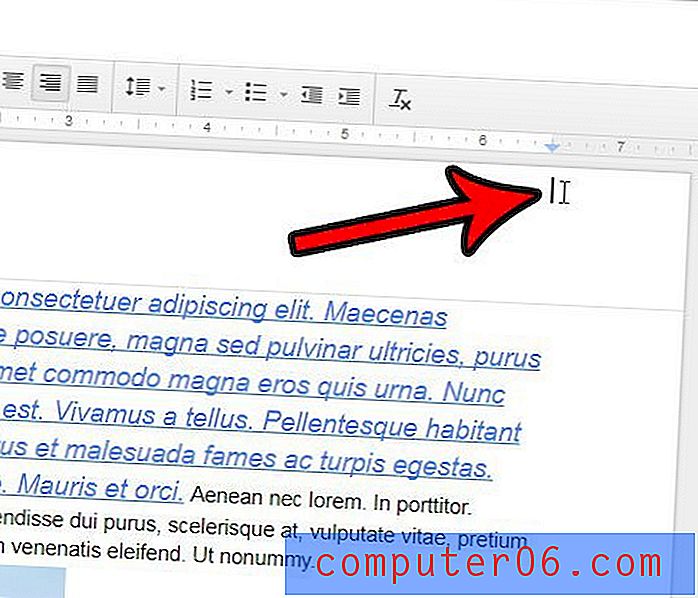
Du kan gå tilbake til dokumentdelen ved å klikke hvor som helst i karosseridelen av dokumentet.
Vil du legge til sidetall i overskriften din nå som du har slettet all uønsket informasjon? Denne artikkelen diskuterer sidenummerering i Google Dokumenter.



